win11怎么跳过tmp2.0
Win11系统要求使用TPM2.0芯片才能升级,而许多旧电脑并不配备此芯片,导致无法升级,但是有方法可以绕过TPM2.0升级检测限制,让旧电脑也能安装Win11系统。以下是操作步骤。
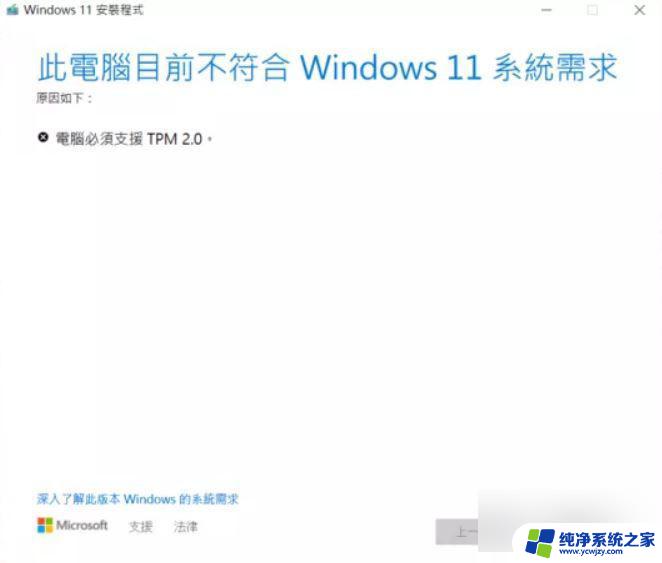
具体内容如下
Universal MediaCreationTool 脚本程序是有国外知名的 My Digital Life 论坛的 Aveyo 大佬开发,并且在 GitHub 上开源[1],它是个一站式 Windows 10/11 安装工具,提供由 1507 至 21H2 各个 Windows 10/11 版本,包括企业版本和测试版。
而该脚本最新版加入了对 Windows 11 正式版的支持,加入一个名为 Skip_TPM_Check_on_Dynamic_Update.cmd 的脚本程序,在登录注册表的 \HKEY_LOCAL_MACHINE\SYSTEM\Setup\MoSetup 里加入 AllowUpgradeWithUnsupportedTPMOrCPU = 1 的参数,并且注册了一个 WMI 事件「 Skip TPM Check on Dynamic Update 」,在 Windows 11 安装时删除 C:$WINDOWS.~BT\appraiserres.dll 文件,以绕过 TPM 2.0 检查,让大家在旧机上仍可安装 Win 11 。
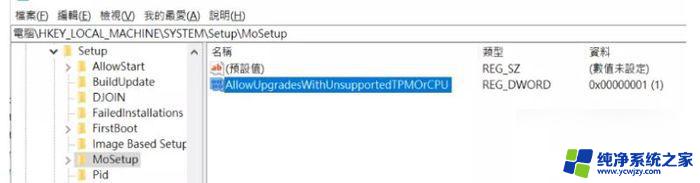
使用方法
1、下载脚本程序,然后解压。
绕过Win11的TPM检查小工具Universal MediaCreationTool v1.0 免费版
类型: 系统其它
大小: 58KB
语言: 简体中文
时间: 2021-10-05
查看详情
2、以管理员身份运行 MediaCreationTool.bat。
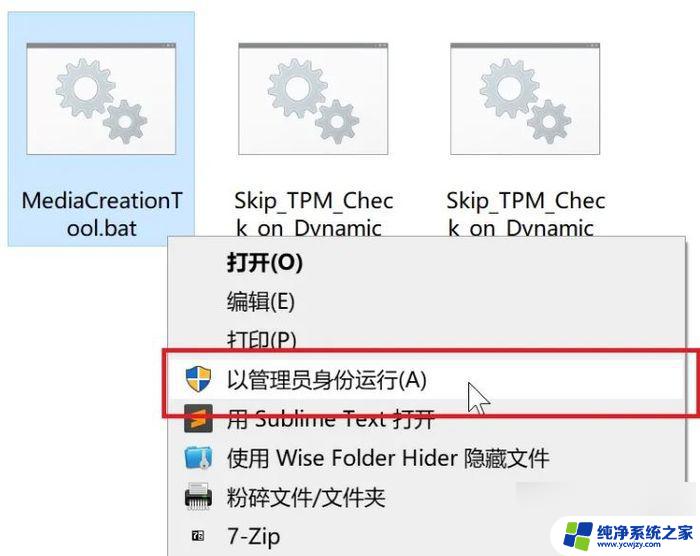
3、在弹出的 MCT 列表里选择「 11 」。
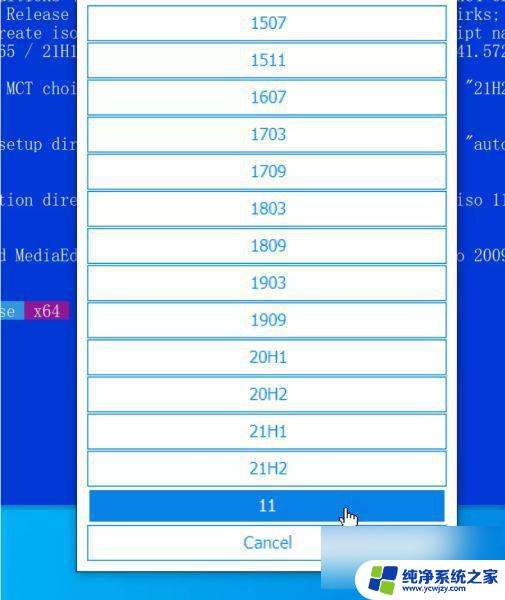
4、选择「 Create ISO 」来下载 Windows 11 正式版本。
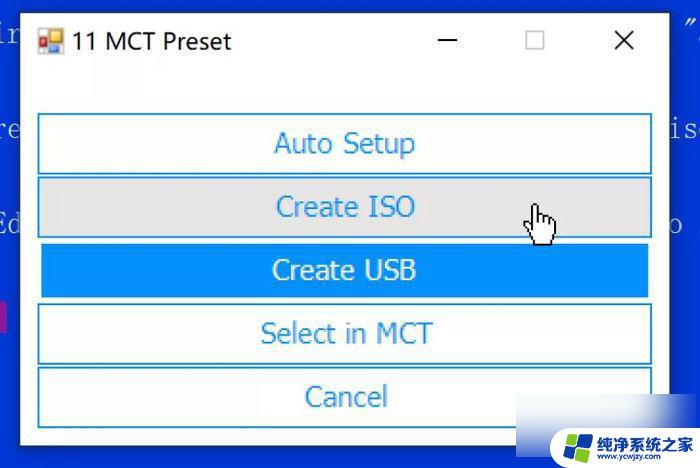
5、完成后 ISO 镜像会放在 MediaCreationTool.bat 所在的文件夹里。
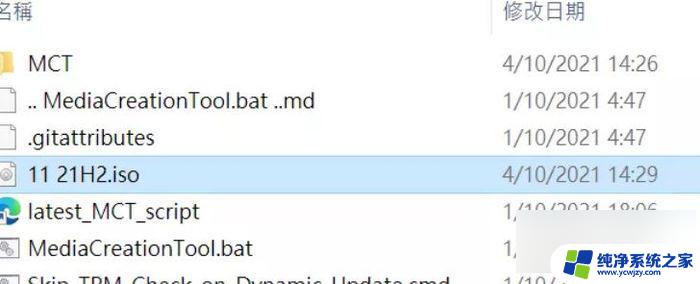
6、中断网络连接。
7、以管理员身份运行 Skip_TPM_Check_on_Dynamic_Update.cmd(v1 或 v2 均可),正确执行的话会显示绿色「 INSTALLED 」字句。
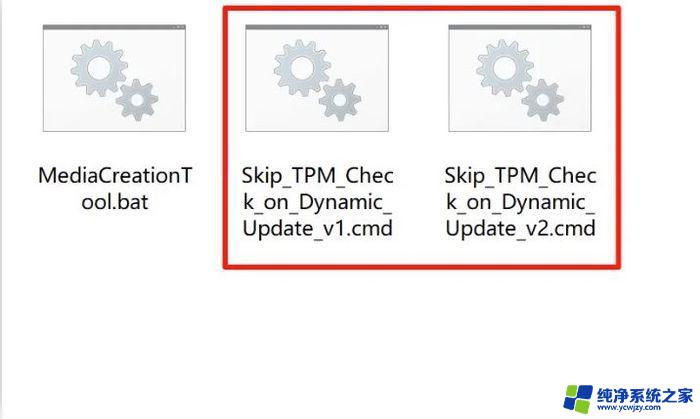
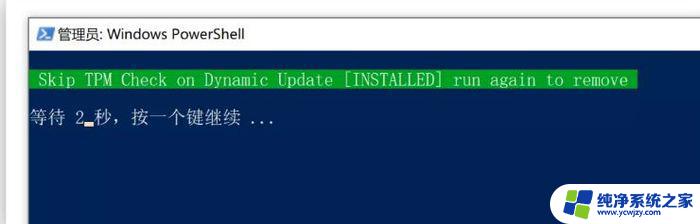
8、双击刚下载的 ISO 镜像挂载它,并以管理员身份运行当中的 setup.exe 启动安装。
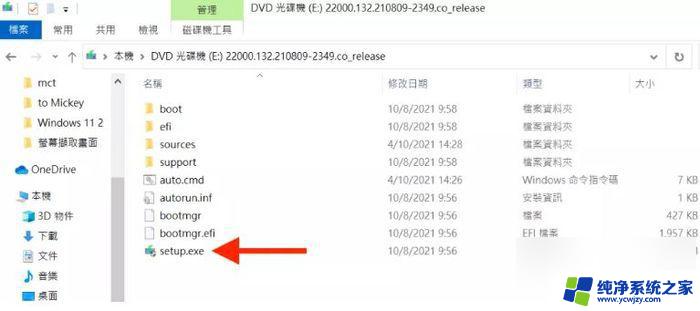
9、同意授权协议后经过一轮检查,会出现这个乱码画面。这其实是安装程序发现电脑不合规格,提醒用户安装的话可能会有兼容问题、不会收到 Windows Update 云云,按下右边的乱码按钮代表接受风险继续安装。
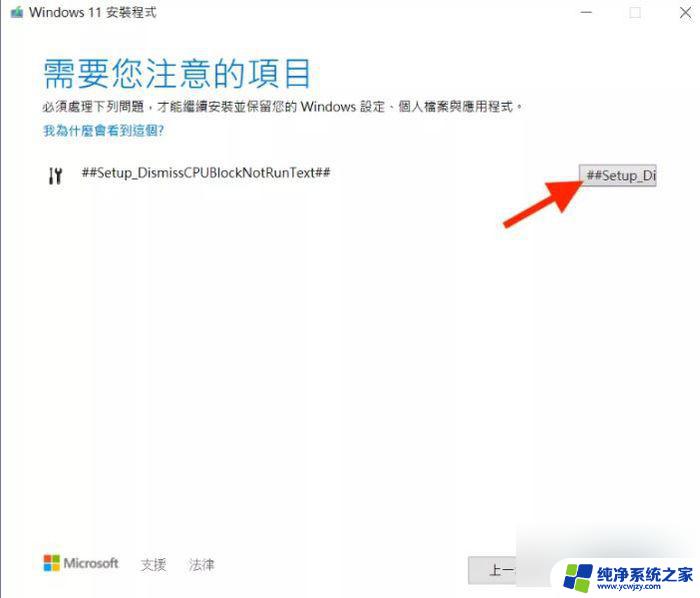
10、再经过一轮程序之后就会显示这个画面,按「安装」就正式开始安装。
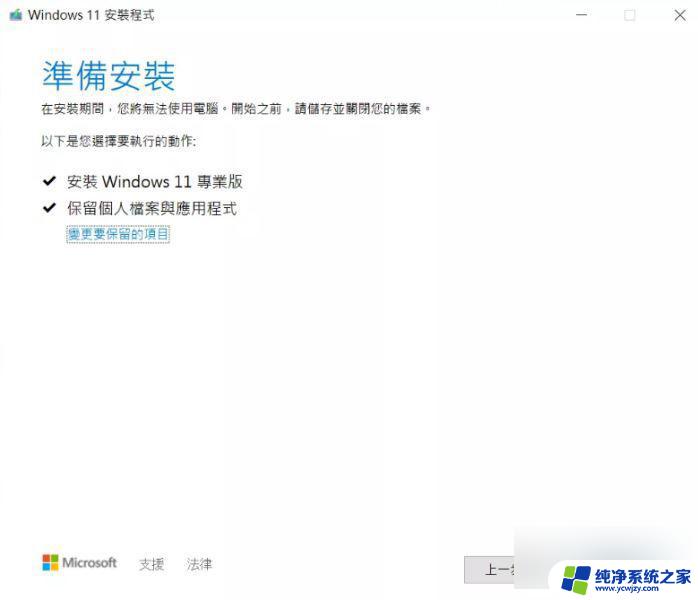
11、安装完成后再次以管理员身份执行 Skip_TPM_Check_on_Dynamic_Update.cmd 以删除 WMI 事件,正确执行的话会显示红色「 REMOVED 」字句。
以上是如何跳过win11的tmp2.0的全部内容,如果你遇到这种情况,可以尝试按照以上方法解决,希望对大家有所帮助。
- 上一篇: win11一玩英雄联盟就卡死
- 下一篇: win11开始菜单居中不见了
win11怎么跳过tmp2.0相关教程
- 装win11跳过连接网络进系统怎么办 Win11最新版跳过联网教程
- win11开机怎么直接跳过界面 Win11开机系统选择界面如何跳过
- win11第一次开机怎么跳过创建账户 win11开机跳过账户设置方法
- win11怎么跳过联网激活最新 Win11跳过联网激活的步骤
- win11卡网络连接没有跳过 win11开机联网跳过不了怎么办
- win11跳过oobe使用admin Win11 OOBE登录跳过admin
- rog win11跳过联网激活 华硕Win11联网激活跳过的方法
- win11 跳过激活 f3 联想win11跳过登录微软账户2023的方法
- win11无法跳过联网激活了 Win11跳过联网激活的最新技巧
- 跳过联网后怎么重新联网 win11跳过联网激活后联网教程分享
- win11开启讲述人后屏幕没有颜色怎么办
- win11查看计算机名
- win11 桌面备忘录
- 关掉win11自带软件的自动更新功能
- win11禁用 高级启动
- win11清除系统垃圾
win11系统教程推荐
win11系统推荐